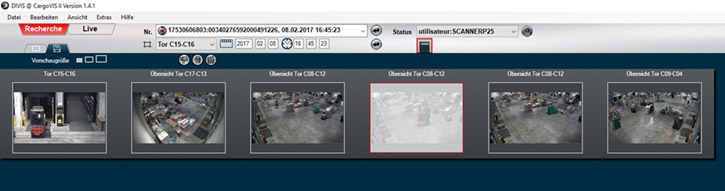DIVIS TIPP DES MONATS
Rechercheergebnisse in CargoVIS & ParcelVIS auslagern: Splitten von langen Videosequenzen

Bordesholm, 4. August 2019
Während einer Sendungsrecherche wird der komplette Vorgang im Hintergrund gespeichert. In manchen Fällen kommen dabei mehrere Stunden Videomaterial zusammen. Beim Auslagern von Rechercheergebnissen, beispielsweise zur Nachweissicherung oder zur Archivierung, wird jedoch oftmals nicht das komplette Material, sondern nur ein Teil des aufgenommenen Videos überhaupt für die Sicherung benötigt.
Beispiel: Eine Sendung wird abgestellt, steht mehrere Stunden am Abstellort und wird erst später wieder abgeholt.
Es wäre mühsam und sehr zeitaufwendig, das in kompletter Länge ausgelagerte Video im Bedarfsfall nach einer bestimmten Sequenz erneut zu durchsuchen.
CargoVIS & ParcelVIS bieten verschiedene Möglichkeiten, das Videomaterial zu bearbeiten, damit Sie genau jene Teile auslagern können, die Sie auch wirklich benötigen.
Zum Kürzen einer Sequenz vor der Auslagerung steht Ihnen zum Beispiel das Splitten zur Verfügung. Damit können Sie den Mittelteil einer langen Sequenz ausschneiden und vom Export ausschließen. Diese Option wollen wir Ihnen heute näher erläutern.
Was passiert beim Splitten?
Ausreichend lange Videosequenzen können nach einer konfigurierbaren Zeit in Teile geschnitten werden. Die Bearbeitung erfordert nur wenige Klicks. An Ende liegt die Sequenz in drei Teilen vor – Start, Mitte und Ende. Die ausgeschnittene Mittelsequenz kann dann vom Export ausgeschlossen werden, damit nur die wirklich relevanten Inhalte, in diesem Fall enthalten in der Start- und End-Sequenz, ausgelagert werden.
So funktioniert’s:
Rufen Sie im Arbeitsbereichsregister Ihr Rechercheergebnis unter dem Reiter „Recherchevorgang auslagern“ auf.
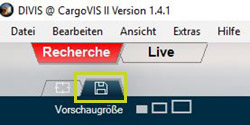
Bild: Reiter Recherchevorgang auslagern. In CargoVIS das Diskette-Symbol anklicken.

Bild: Reiter Recherchevorgang auslagern. In ParcelVIS das Festplattensymbol anklicken.
Im Arbeitsbereich für den Export der Recherche bieten Vorschaubilder eine sortierte Übersicht aller recherchierten Sequenzen, die Sie bei Bedarf nochmals ansehen und anpassen können.
Für das Splitten einer ausreichend langen Sequenz halten Sie den Mauszeiger über das Vorschaubild der zu bearbeitenden Sequenz und öffnen Sie mit der rechten Maustaste das Kontextmenü.
Hier finden Sie die Optionen “Am Anfang splitten (60s)” und “Am Ende splitten (60s)”.

Bild: Kontextmenü mit den Optionen “Am Anfang splitten (60s)” und “Am Ende splitten (60s)”.
Mit Hilfe der beiden Menüoptionen “Am Anfang splitten (60s)” und “Am Ende splitten (60s)” kann von einer Videosequenz jeweils am Anfang und am Ende entweder die standardmäßig definierte Zeit von 60 Sekunden oder eine frei definierte Zeitspanne abgeteilt werden.
Beim Auswählen der Option „Am Anfang splitten“ werden 60s der Sequenz am Anfang abgeschnitten. Im Ergebnis entstehen zwei Sequenzen und entsprechend zwei Vorschaubilder: die abgeschnittenen ersten 60 Sekunden und der Rest des Videos.
Dieselbe Vorgehensweise ist mit der Option “Am Ende splitten” am Ende der Videosequenz möglich. Dazu halten Sie den Mauszeiger über das Vorschaubild der „Rest“-Sequenz. Öffnen Sie mit der rechten Maustaste erneut das Kontextmenü und wählen Sie die Option „Am Ende splitten (60s)“. Es kommt ein weiteres Vorschaubild für die neue abgespaltene Sequenz am Ende hinzu. Der Anfang, der Mittelteil und das Ende des Videos liegen nun jeweils als einzelne Sequenz mit eigenem Vorschaubild vor.
Videomaterial von der Auslagerung ausschließen
Um den mittleren Teil abschließend auszublenden und damit vom Export auszuschließen, klicken Sie im Kontextmenü die Option „Diesen Teil ausblenden“ an.
Alternativ können Sie auch mit der linken Maustaste das Vorschaubild des Mittelteils anklicken.
Es erscheint ein roter Rahmen um das Vorschaubild. Klicken Sie anschließend auf das Papierkorbsymbol. Die ausgeblendete Sequenz ist nun transparent weiß überlagert und vom Export ausgeschlossen.
Bild: Ausgeblendete Sequenz transparent weiß überlagert
Anpassung der Zeit beim Splitten der Sequenzen
Standardmäßig sind 60 Sekunden am Anfang und am Ende der abzuspaltenden Sequenz voreingestellt. Beide Werte können unter “Einstellungen” unter dem Reiter „Bearbeiten“ und anschließend “Allgemein” individuell angepasst werden.
Hinweis: In ParcelVIS ist für diese Anpassungen der Menüpunkt „CargoVIS II Einstellungen“ zuständig.
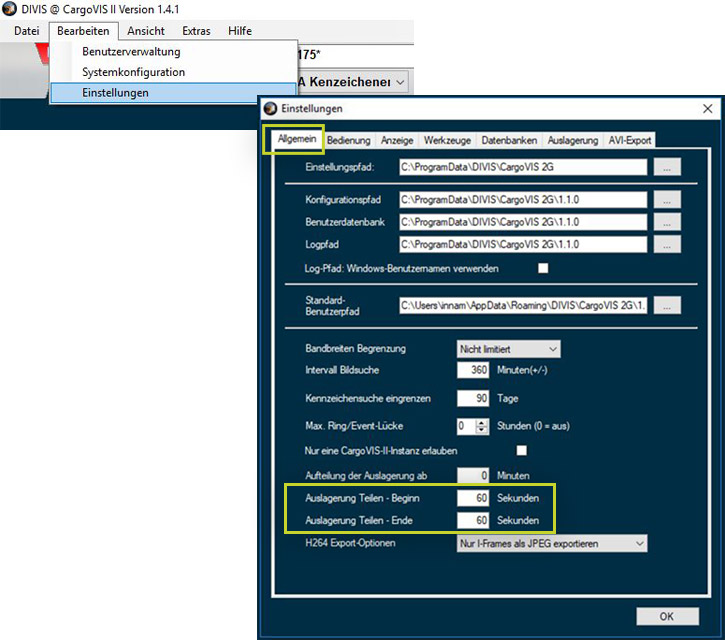
Bild: Reiter „Allgemein“ zur individuellen Anpassung der Zeitwerte beim Splitten der Videosequenzen.
Die angezeigte standardmäßige Voreinstellung von 60 Sekunden können Sie hier an Ihren eigenen Bedarf anpassen. Mit „Ok“ werden Ihre geänderten Einstellungen übernommen.
Weiterführende Informationen
Videosequenzen auslagern in CargoVIS & ParcelVIS Teil 1: Rechercheergebnisse bewerten und auslagern
Videosequenzen auslagern in CargoVIS & ParcelVIS Teil 2: Detailansicht

Palettierte Sendungen schnell im Blick mit CargoVIS
Mit unserer Video Management Software für Umschlagslager, CargoVIS, bieten wir Ihnen eine umfassende und einfach bedienbare Systemlösung zur bildgesteuerten Recherche und Verfolgung palettierter Warensendungen.

ParcelVIS für Umschlagsdepot & KEP-Dienstleister
Sparen Sie Zeit und Geld und lassen Sie ParcelVIS bei der bildgestützten Sendungsrecherche im Umschlagsdepot effektiv für sich arbeiten: Die Eingabe der Paketscheinnummer ist Ihr Schlüssel zu allen Informationen über Verbleib und Zustand einer Sendung bei allen erfolgten Scanevents.